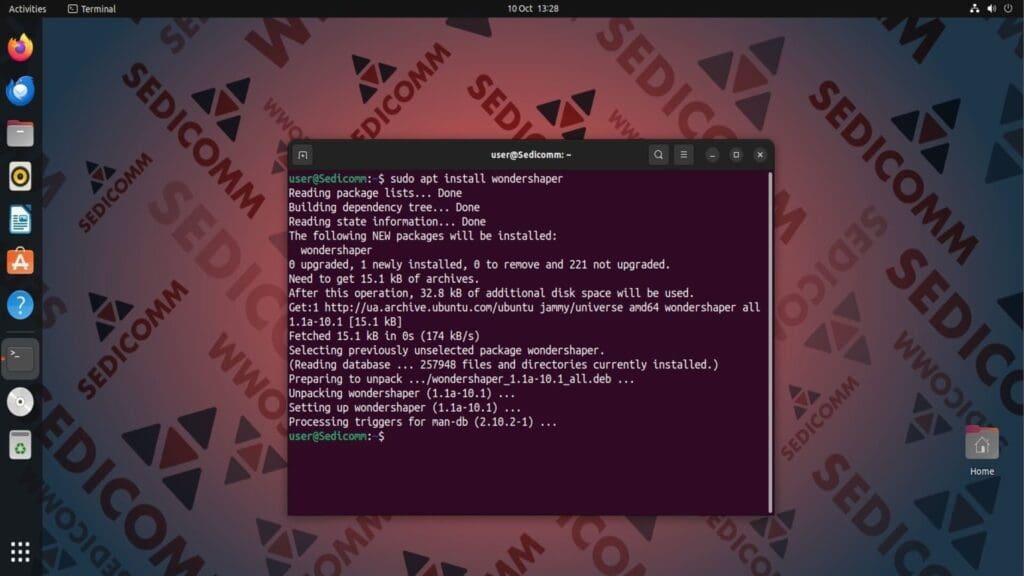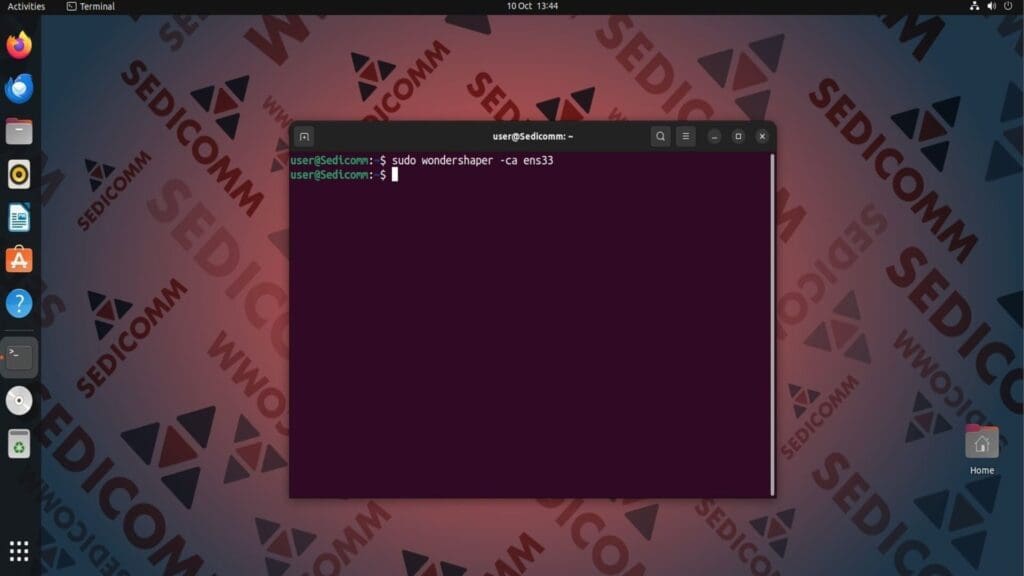WonderShaper — инструмент, позволяющий пользователям Linux устанавливать лимиты на скорость передачи данных в сети. Утилита может использоваться для ограничения как скорости загрузки, так и выгрузки данных. Это может быть полезным для оптимизации сетевого трафика и обеспечения более стабильной и надежной работы сети.
В этой статье мы расскажем, как установить и использовать WonderShaper в Ubuntu Linux.
Содержание:
Установка WonderShaper в Linux
Установить утилиту WonderShaper в большинстве популярных дистрибутивов Linux можно с помощью стандартных менеджеров управления пакетами. Для этого достаточно выполнить одну из следующих команд.
Для Debian / Ubuntu:
Для CentOS / RHEL:
Для Fedora 22+:
Также этот инструмент можно установить из официального GitHub-репозитория:
Читайте также: Как ограничить скорость загрузки файлов с помощью Wget в Linux.
Использование WonderShaper в Linux
Чтобы изменить скорость передачи данных в сети, для начала нужно определить название сетевого интерфейса. Это можно сделать с помощью одной из следующих команд:
В нашем случае, название сетевого интерфейса — ens33.
Ограничение скорости передачи данных
Чтобы задать максимальную скорость загрузки данных (Download) для сетевого интерфейса, нужно использовать команду wondershaper с параметрами -a и -d:
Где:
-a <interface>— опция, которая указывает название сетевого интерфейса;-d <rate>— опция, которая задает максимальную скорость загрузки данных в кбит / с.
Для примера установим для интерфейса ens33 максимальную скорость загрузки данных в 4 Мб / с:
Чтобы установить максимальную скорость выгрузки данных (Upload), следует заменить опцию -d на -u. Например:
Вы можете установить максимальную скорость загрузки и выгрузки данных одновременно. К примеру:
Проверка состояния сетевого интерфейса
После изменения скорости передачи данных для сетевого интерфейса можно проверить его состояние. Для этого следует использовать параметр -s:
Читайте также: 15 полезных команд ifconfig для настройки сетевого интерфейса в Linux.
Чтобы удалить все установленные ограничения скорости передачи данных для сетевого интерфейса, используйте с командой wondershaper параметр -c. К примеру:
Выводы
Мы рассказали, как установить и использовать утилиту WonderShaper. С ее помощью Вы сможете задавать ограничения на скорость передачи данных, чтобы предотвратить перегрузки в сети.
Спасибо за время, уделенное прочтению статьи!
Если возникли вопросы — задавайте их в комментариях.
Подписывайтесь на обновления нашего блога и оставайтесь в курсе новостей мира инфокоммуникаций!
Чтобы знать больше и выделяться знаниями среди толпы IT-шников, записывайтесь на курсы Cisco, курсы по кибербезопасности, полный курс по кибербезопасности, курсы DevNet / DevOps (программируемые системы) от Академии Cisco, курсы Linux от Linux Professional Institute на платформе SEDICOMM University (Университет СЭДИКОММ).
Курсы Cisco, Linux, кибербезопасность, DevOps / DevNet, Python с трудоустройством!
- Поможем стать экспертом по сетевой инженерии, кибербезопасности, программируемым сетям и системам и получить международные сертификаты Cisco, Linux LPI, Python Institute.
- Предлагаем проверенную программу с лучшими учебниками от экспертов из Cisco Networking Academy, Linux Professional Institute и Python Institute, помощь сертифицированных инструкторов и личного куратора.
- Поможем с трудоустройством и стартом карьеры в сфере IT — 100% наших выпускников трудоустраиваются.
- Проведем вечерние онлайн-лекции на нашей платформе.
- Согласуем с вами удобное время для практик.
- Если хотите индивидуальный график — обсудим и реализуем.
- Личный куратор будет на связи, чтобы ответить на вопросы, проконсультировать и мотивировать придерживаться сроков сдачи экзаменов.
- Всем, кто боится потерять мотивацию и не закончить обучение, предложим общение с профессиональным коучем.
- отредактировать или создать с нуля резюме;
- подготовиться к техническим интервью;
- подготовиться к конкурсу на понравившуюся вакансию;
- устроиться на работу в Cisco по специальной программе. Наши студенты, которые уже работают там: жмите на #НашиВCisco Вконтакте, #НашиВCisco Facebook.